在苹果生态系统中,设备之间的互联互通一直是最吸引用户的功能之一,通过内置的“个人热点”功能,你可以轻松地将iPhone连接的WiFi网络共享给MacBook、iMac或其他苹果设备,无需额外安装软件或复杂设置,这一功能不仅方便移动办公,还能在紧急情况下提供稳定的网络连接。
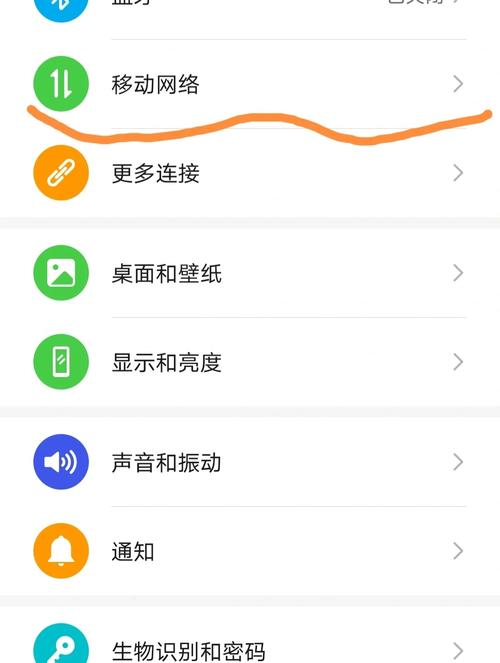
要实现这一功能,需确保iPhone和Mac均更新至较新版本的iOS和macOS系统,并登录同一Apple ID账户,开启蓝牙和WiFi功能,以保证设备间能正常识别与连接。
以下是具体操作步骤:
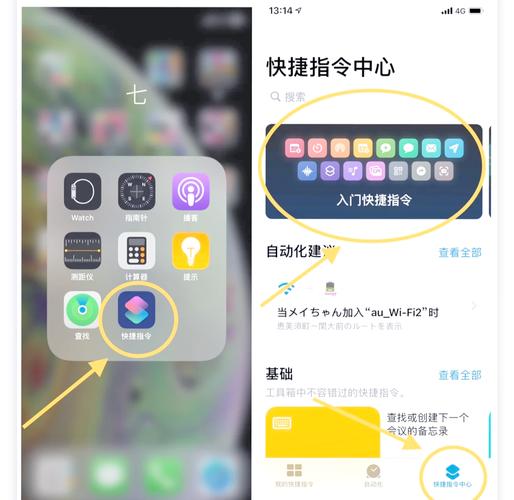
在iPhone端开启个人热点,进入“设置”菜单,选择“个人热点”,点击“允许其他人加入”选项,系统会生成一个网络名称和密码,建议使用强密码以确保网络安全,你也可以在此界面修改密码,或选择通过蓝牙、USB等方式共享网络。
在Mac端进行操作,点击屏幕右上角的WiFi图标,下拉菜单中会显示可用的网络列表,如果iPhone已开启个人热点,通常会在此列表中显示设备名称(如“iPhone的iPhone”),直接点击该名称,输入密码即可连接。
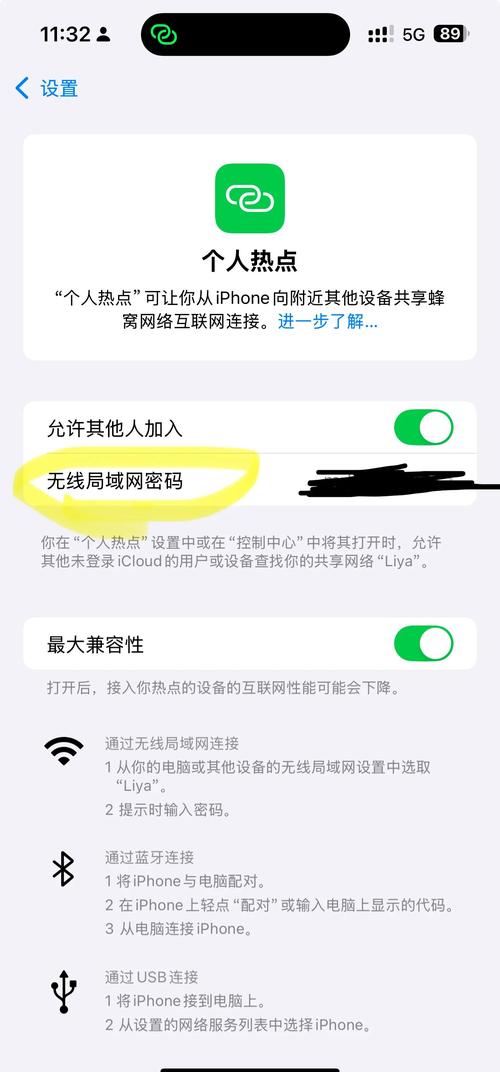
若未能自动显示,可尝试以下方法:
- 检查iPhone和Mac的蓝牙是否开启,并处于可发现状态;
- 确保两台设备使用同一Apple ID,且已开启iCloud同步;
- 在Mac的“网络偏好设置”中,选择“WiFi”并刷新网络列表。
连接成功后,Mac菜单栏的WiFi图标会显示热点标志,表示当前正在使用iPhone共享的网络,你可以在iPhone状态栏看到热点连接提示,并实时查看数据使用情况。
需要注意的是,网络共享可能会消耗较多手机电量,建议在连接时保持充电状态,运营商套餐可能对热点功能有使用限制,需提前确认剩余流量是否充足。
这一功能的实现依赖于苹果的Continuity(连续性)技术,它通过蓝牙低功耗协议发现设备,再通过WiFi或USB建立高速连接,这种设计既保障了传输效率,也兼顾了设备的安全性。
从实际体验来看,苹果设备间的网络共享几乎无需人工干预,连接速度快且稳定性高,无论是临时需要网络处理邮件,还是在旅途中为电脑提供网络支持,这一功能都显得尤为实用。
如果你经常需要在多设备间切换使用网络,不妨尝试这一功能,它或许能为你带来更高效的工作流程。









评论列表 (1)
苹果设备间可通过个人热点功能轻松共享WiFi网络,确保iOS和macOS系统较新,登录同一Apple ID账户并开启蓝牙、Wi-Fi后按步骤操作即可连接手机至电脑的网络分享设置简单易行且高效实用适用于多场景需求需注意耗电情况和流量限制这一功能的实现依赖于苹果的Continuity技术保障了传输效率和安全性为跨平台办公提供了便利条件
2025年11月01日 21:21